面对大量ppt图片需要导入的情况,如何快速高效地完成导入?php小编子墨为你带来ppt图片批量导入的详细操作指南,让你轻松应对图片导入难题。详见下文。
视频教程:点击进入
成品ppt在线生成,百种模板可供选择☜☜☜☜☜点击使用;
(1)在菜单栏中单击【插入】-【相册】,在弹出下拉菜单中选择【新建相册】命令。
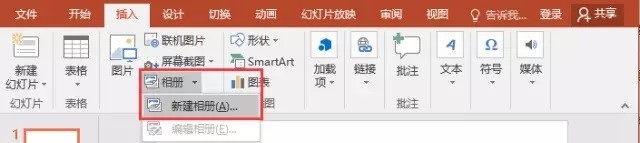
(2)打开【相册】对话框,选择插入图片来源自【文件/磁盘】,按Ctrl+A键,全选想插入的多张图片,单击【插入】按钮,返回【相册】对话框,
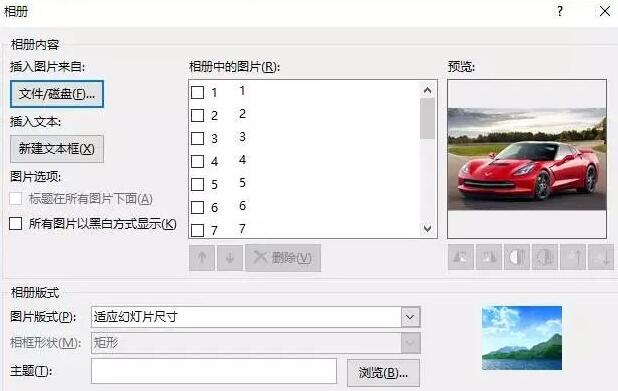
注:在【相册】对话框中添加图片后,还可以调整图片位置,图片显示方式,图片版式,相框形状、主题等等参数,大家可根据需要进行设置。其中【图片版式】下拉列表中包含四个选项特别重要,体现图片导入PPT后排版的样式,如图所示:
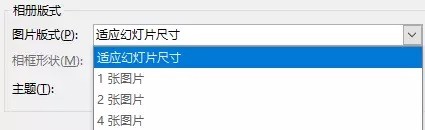
具体含义:
适应幻灯片版式:这是默认的版式,图片会等比例放大,最大的占满整个页面,多余的部分显示白色。
一张图片:页面显示一张图片,图片四周有白边。
两张图片:页面左右显示两张图片,图片四周有白边。
四张图片:页面上下左右显示四张图片,图片四周有白边。
(3)OK,单击【创建】按钮,图片将一次性全部导入PPT中。

(4)最后还可添加个动画效果,就可以放映观看了。
以上就是PPT图片批量快速导入的操作方法的详细内容,更多请关注php中文网其它相关文章!

Copyright 2014-2025 https://www.php.cn/ All Rights Reserved | php.cn | 湘ICP备2023035733号